یکی از مفاهیم اساسی فرایندها، کاربران هستند که با نقشها و اختیارات متفاوت، به تعامل با گردش کارها می پردازند. در حالت عادی فرض می شود که این کاربران همواره حضور دارند و می توانند با فرایندها تعامل داشته باشند. در حالیکه در عالم واقع اصلا اینطور نیست و کاربران ممکن است در زمانهای خاصی به دلایل مختلف از قبیل مرخصی، ماموریت، شرکت در جلسات اداری و ... حضور نداشته و امکان تعامل با سیستم را نداشته باشند. این مورد در گردش کارهایی که زمان بندی دقیق برای انجام وظایف دارند بیشتر مشخص می شود. برای نمونه به مثالهای زیر توجه کنید:
مثال 1: تعیین قرار برای کارشناس پشتیبانی
فرض کنید در گردش کار پشتیبانی، می خواهیم یک روز خاص را برای نصب و راه اندازی یک نرم افزار تعیین کنیم. حال در هنگام انتخاب کارشناس باید حضور کارشناس در آن روز خاص را بررسی کنیم و در صورت حضور، این کار را به او محول کنیم.
مثال 2: تعیین وقت ویزیت پزشک
در یک گردش کار مدیریت ویزیت پزشکان در یک مرکز درمانی، در هنگام تعیین زمان ویزیت برای بیمار، باید از حضور پزشک در آن زمان مطمئن شویم و در غیر این صورت یک زمان دیگر، یا یک پزشک دیگر را برای معاینه بیمار تعیین کنیم.
بنابراین واضح است که زمان حضور یا عدم حضور کاربران یک عامل مهم در فرایندهاست و باید در طراحی گردش کارها در نظر گرفته شود. در ادامه مطلب به نحوه پیاده سازی این مفهوم در سیستم مدیریت فرایندهای نوسا می پردازیم.
مفهوم عدم حضور در گردش کارها
در مورد بحث حضور کاربران دو رویکرد وجود دارد: رویکرد اول این است که اصل را به عدم حضور بدهیم و زمانهای حضور را ثبت کنیم و رویکرد دوم این است که اصل بر حضور کاربران است و زمانهای عدم حضور در سیستم ثبت می شود. در سیستم فرایندهای نوسا رویکرد دوم انتخاب شده است و دلیل آن این است که در حالت کلی و در بیشتر فرایندها، اصل بر حضور است و عدم حضور معمولا حالت استثنا دارد. برای مثال در شرکتها و سازمانها فرض این است که کارکنان در اکثر مواقع در محل کار حضور دارند و در موارد خاص مثل تعطیلی، مرخصی، ماموریت و یا حوادث اضطراری در محیط کار حضور ندارند. با این رویکرد، هزینه کمتری برای ثبت و مدیریت حضور کاربران در سیستم به سازمان تحمیل می شود.
نکته مهم: مفهوم عدم حضور عامتر از مفهوم غیبت، مرخصی و یا ماموریت است. بطور کلی عدم حضور یعنی در دسترس نبودن کاربر به هر علت. به این ترتیب کاربر می تواند در محل کار باشد اما به دلایل مختلف مثلا شرکت در جلسه های کاری و یا حضور در جشن ها و مراسم اداری، در دسترس سیستم فرایندها نباشد لذا می توانیم این موارد را نیز نوعی عدم حضور تلقی کنیم.
انواع عدم حضور از نظر زمانی
عدم حضور به دو نوع روزانه و ساعتی تقسیم می شود. در عدم حضور روزانه، کاربر در طول روز در دسترس نیست و در عدم حضور ساعتی، تنها در محدوده ساعت معین شده در دسترس نمی باشد.
ثبت عدم حضور کاربران
ثبت عدم حضور کاربران از سه راه امکان پذیر است:
- از طریق محاوره تعیین اختیارات کاربران
- از طریق محاوره مدیریت عدم حضورهای کاربران
- از طریق محاوره تقویم یک کاربر
در ادامه مطلب، روش اول را پی می گیریم و سپس روش های دیگر را به ترتیب شرح خواهیم داد.
روش اول: ثبت عدم حضورها از طریق محاوره تعیین اختیارات کاربران
ثبت عدم حضور روزانه
برای ثبت عدم حضورهای روزانه، همانند شکل زیر باید در محاوره تعیین اختیارات کاربران و در نوار ابزار، روی فلش سمت راست آیکون  کلیک کنید و سپس از فهرست باز شده، گزینه "ثبت عدم حضور روزانه" را کلیک کنید:
کلیک کنید و سپس از فهرست باز شده، گزینه "ثبت عدم حضور روزانه" را کلیک کنید:
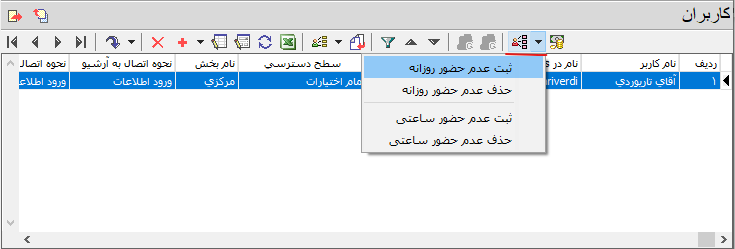
به این ترتیب محاوره ثبت عدم حضور روزانه کاربر به شکل زیر روی صفحه باز می شود:
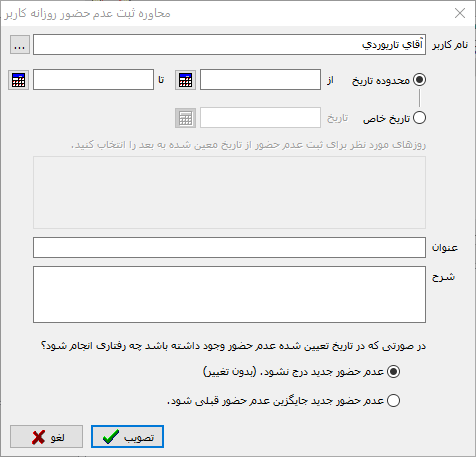
در این محاوره همانطور که ملاحظه می کنید، به دو شکل می توانید روزهای عدم حضور کاربر را ثبت کنید. اگر روزهای مورد نظر، متوالی است می تونید از روش ثبت محدوده تاریخی استفاده کنید و در غیر این صورت می توانید از روش ثبت تاریخ خاص استفاده کنید. برای نمونه به یک مثال از نوع محدوده تاریخ توجه کنید:
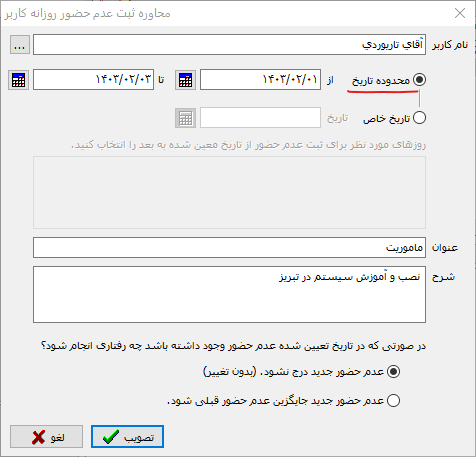
در این مثال، کاربر فوق در روزهای اول تا سوم اردیبهشت 1403 به علت ماموریت، حضور ندارد. حال فرض کنید کاربر فوق تنها در روز 5 اردیبهشت به علت مرخصی حضور ندارد. در این صورت، تنظیمات فوق به شکل زیر خواهد بود:
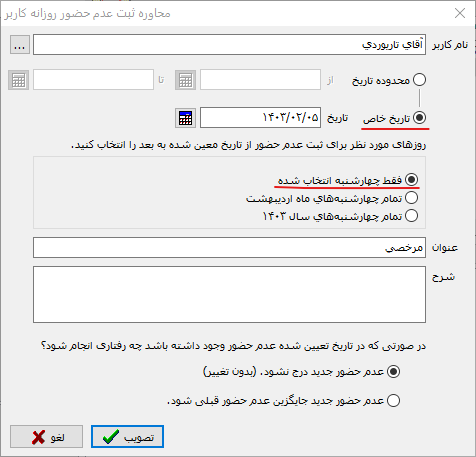
تکرار هفتگی تاریخ خاص
در روش ثبت یک تاریخ خاص، این امکان وجود دارد که روز عدم حضور را به شکل هفتگی در ماه جاری یا کل سال تکرار کنید. در این زمینه به مثال زیر توجه کنید:
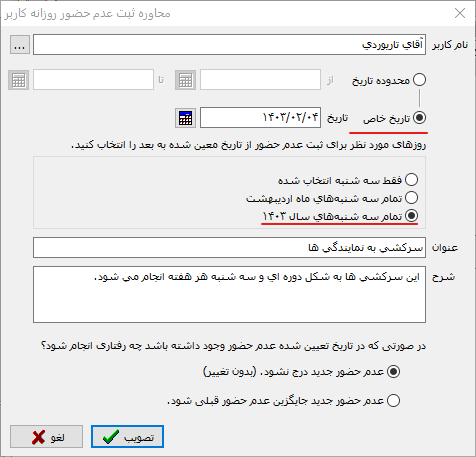
در این مثال، کاربر فوق در طول سال و سه شنبه هر هفته به نمایندگی ها سرکشی می کند و به همین خاطر در این روزها حضور ندارد.
عنوان و شرح عدم حضور
برای هر عدم حضور باید یک عنوان تعیین کنید اما شرح ضروری نیست و فقط توضیحی برای این عدم حضور می باشد.
رفتار در شرایط تداخل عدم حضورها
در سیستم مدیریت فرایندها برای هر روز، تنها یک عدم حضور روزانه می توانیم تعریف کنیم. بنابراین در قسمت پایین این محاوره تعیین می کنیم که اگر در تاریخ تعیین شده، از قبل عدم حضور روزانه ثبت شده باشد چه رفتاری انجام شود. دو گزینه در این مورد وجود دارد:
oعدم حضور جدید درج نشود
انتخاب اول این است که عدم حضور جدید درج نشود و عدم حضور قبلی بدون تغییر باقی بماند. برای مثال فرض کنید تمام دوشنبه های ماه خرداد را به عنوان عدم حضور ثبت کرده ایم و سپس به اشتباه یکی از دوشنبه ها را مجددا و به عنوان دیگری ثبت می کنیم. در این صورت سیستم عدم حضور قبلی را نگه می دارد و عدم حضور جدید را ثبت نمی کند.
oعدم حضور جدید جایگزین عدم حضور قبلی شود
برای مثال فرض کنید قبلا یک روز خاص را به عنوان عدم حضور از نوع ماموریت ثبت کرده ایم. سپس به هر دلیل می خواهیم این روز را به عنوان عدم حضور از نوع مرخصی ثبت کنیم. در این صورت بدیهی است که عدم حضور جدید باید جایگزین عدم حضور قبلی شود.
ثبت عدم حضور ساعتی
برای درج عدم حضور ساعتی باید همانند شکل زیر، و در محاوره تعیین اختیارات کاربران، و در نوار ابزار، فلش سمت راست آیکون  را کلیک کنید و از فهرست باز شده، گزینه "ثبت عدم حضور ساعتی" را کلیک کنید:
را کلیک کنید و از فهرست باز شده، گزینه "ثبت عدم حضور ساعتی" را کلیک کنید:
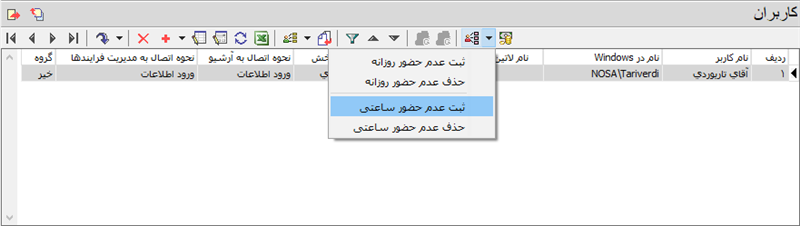
به این ترتیب، محاوره ثبت عدم حضورهای ساعتی به شکل زیر روی صفحه باز می شود:
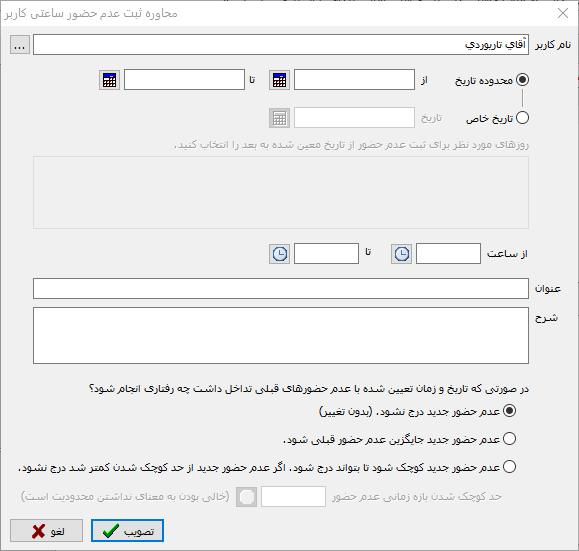
در این محاوره ساعتهای عدم حضور را در یک محدوده تاریخی یا یک تاریخ خاص ثبت می کنیم. اگر ساعتهای عدم حضور در روزهای متوالی تکرار می شود از گزینه محدوده تاریخ استفاده می کنیم. به مثال زیر در این زمینه توجه کنید:
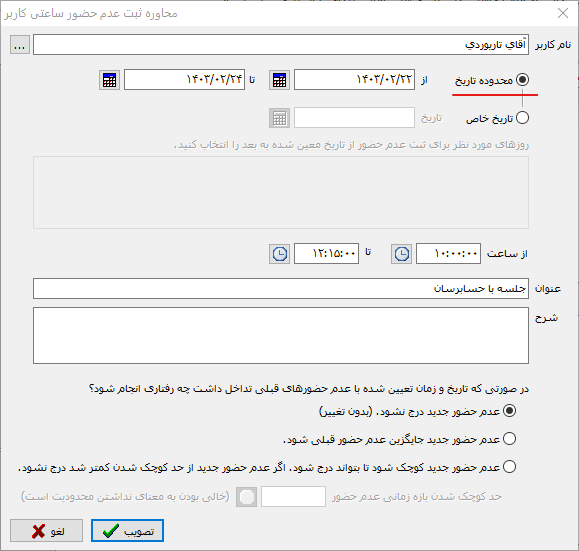
در این مثال، کاربر فوق در سه روز متوالی 22 تا 24 اردیبهشت و از ساعت 10 تا 12:30، با حسابرسان جلسه دارد و به همین دلیل در سیستم فرایندها حضور ندارد. حال فرض کنید این کاربر تنها در یک تاریخ خاص و در یک محدوده زمانی خاص در یک جلسه دمو (ارائه امکانات نرم افزار) است و حضور ندارد. این عدم حضور به شکل زیر ثبت می شود:
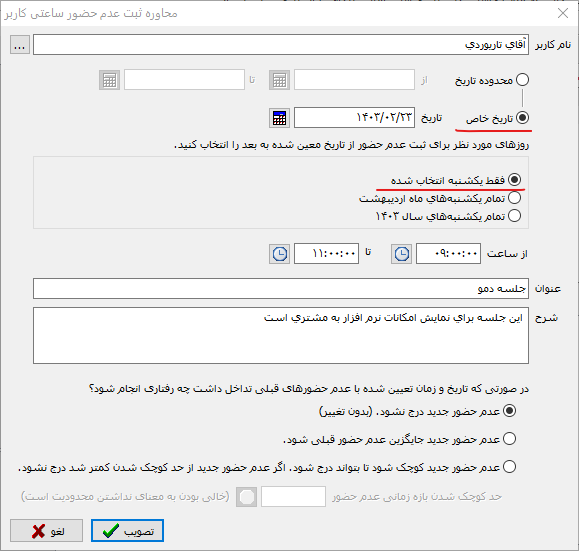
تکرار هفتگی عدم حضور ساعتی
پاره ای از عدم حضورهای ساعتی به شکل دوره ای تکرار می شود. برای نمونه فرض کنید یک کارشناس آموزش، جلسات آموزشی خود را در یکشنبه های ماه اردیبهشت و از ساعت 8:30 تا 11 تنظیم کرده است. به این ترتیب عدم حضور این کارشناس به شکل زیر تنظیم می شود:
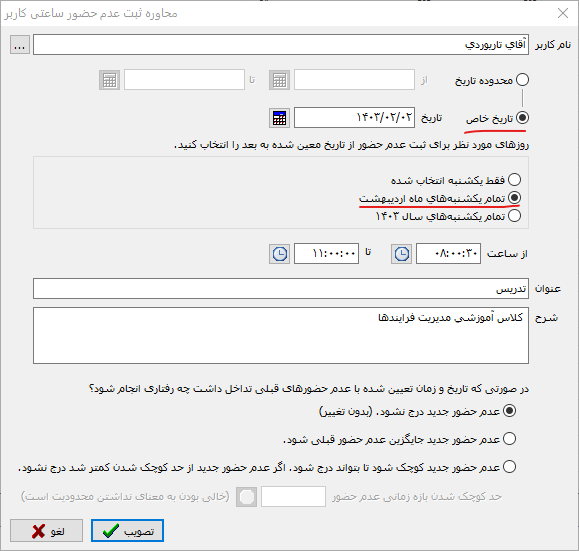
در بعضی از موارد ممکن است عدم حضور ساعتی در یک روز هفته و در تمام طول سال تکرار شود. برای نمونه به مثال زیر توجه کنید:
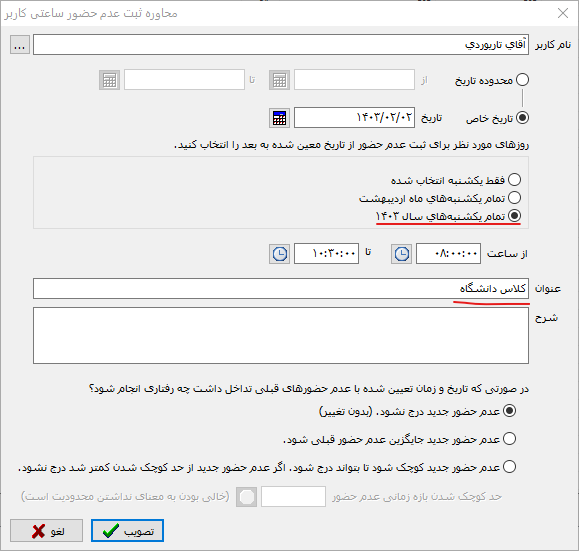
این مثال تعیین می کند که یک کارشناس در تمام یکشنبه های سال 1403 از ساعت 8 تا 10:30 در کلاس دانشگاه شرکت می کند و حضور ندارد.
عنوان و شرح عدم حضور
در مورد عدم حضورهای ساعتی نیز باید یک عنوان متناسب با ماهیت عدم حضورها درج کنید اما در مورد شرح، الزامی وجود ندارد اما اگر هر توضیحی را در مورد عدم حضور لازم می دانید می توانید در این قسمت وارد کنید.
رفتار در شرایط تداخل عدم حضورهای ساعتی
در سیستم مدیریت فرایندها برای هر محدوده زمانی، می توانیم تنها یک عدم حضور ساعتی تعریف کنیم. بنابراین در قسمت پایین این محاوره تعیین می کنیم که اگر در زمان تعیین شده، از قبل عدم حضور ساعیت ثبت شده باشد چه رفتاری انجام شود. سه گزینه در این مورد وجود دارد:
oعدم حضور جدید درج نشود
انتخاب اول این است که عدم حضور جدید درج نشود و عدم حضور قبلی بدون تغییر باقی بماند. برای مثال فرض کنید ساعت 8 تا 10 صبح در تمام دوشنبه های ماه خرداد را به عنوان عدم حضور ساعتی با عنوان جلسه تدریس، ثبت کرده ایم و سپس به اشتباه یکی از دوشنبه ها را مجددا و به عنوان ماموریت ثبت می کنیم. در این صورت سیستم عدم حضور قبلی را نگه می دارد و عدم حضور جدید را ثبت نمی کند.
oعدم حضور جدید جایگزین عدم حضور قبلی شود
برای مثال فرض کنید قبلا ساعت 10 تا 12 در یک روز خاص را به عنوان عدم حضور ساعتی از نوع ماموریت ثبت کرده ایم. سپس به هر دلیل می خواهیم این زمان را به عنوان عدم حضور ساعتی از نوع مرخصی ثبت کنیم. در این صورت بدیهی است که عدم حضور جدید باید جایگزین عدم حضور قبلی شود.
oعدم حضور کوچک شود تا بتواند درج شود. اگر عدم حضور جدید از حد کوچک شدن کمتر شد، درج نشود.
در این وضعیت عدم حضورها دقیقا منطبق بر هم نیستند و تنها بخشی از زمان در هر دو عدم حضور مشترک است. با انتخاب این گزینه ، محدوده ساعتهای مشترک میان محدوده عدم حضور قبلی و عدم حضور جدید، از محدوده زمانی عدم حضور جدید کسر می شود و به همین خاطر عدم حضور جدید به نوعی کوچک می شود. به مثالهایی در این زمینه توجه کنید:
مثال 1

در مثال فوق کاربری ابتدا برای کاربری یک عدم حضور ساعتی با عنوان ماموریت از ساعت 11 تا 12 ثبت شده است و سپس برای او یک عدم حضور جدید از نوع مرخصی برای ساعت 9 تا 11 ثبت می شود. توجه کنید که ساعت 10 تا 11 در هر دو عدم حضور مشترک است. پس در این مثال، این زمان مشترک (11-10) از عدم حضور جدید (مرخصی ) کسر می شود و این عدم حضور به شکل زیر تغییر می کند:

ملاحظه می کنید که عدم حضور مرخصی به اندازه یک ساعت کوچک شده است.
مثال 2

در این مثال، عدم حضور مرخصی کل زمان عدم حضور ماموریت را در بر گرفته است. در این حالت تمام مدت زمان ماموریت از عدم حضور مرخصی کسر می شود و عدم حضور مرخصی به شکل زیر کوچک می شود:

ملاحظه می کنید که در این حالت، عدم حضور مرخصی، به دو محدوده 10-9 و 13-12 تبدیل می شود.
حد کوچک شدن عدم حضور
در مثالهای بالا، مفهوم کوچک شدن عدم حضور روشن شد حال این سوال پیش می آید که تا چه میزان این کوچک شدن معنی دار است برای مثال اگر عدم حضور پس از کوچک شدن برابر با 15 دقیقه باشد، آیا درج آن مناسب و معنی دار هست؟ در اینجاست که مفهوم حد کوچک شدن عدم حضور معنی پیدا می کند. به این ترتیب در ادامه گزینه کوچک شدن عدم حضور، می توانید حدی را برای کوچک شدن تعیین کنید. در این زمینه به مثال زیر توجه کنید:

در این مثال، عدم حضور مرخصی پس از کوچک شدن برابر با 30 دقیقه می گردد. حال فرض کنید مطابق شکل زیر، حد کوچک شدن عدم حضور، 35 دقیقه تعیین شده است:
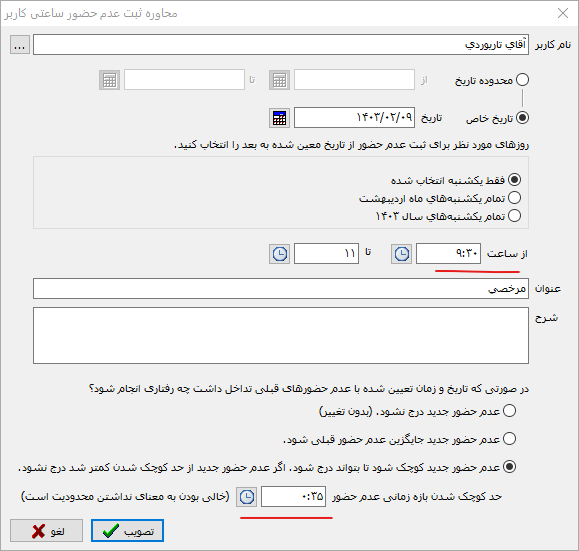
حال چون زمان عدم حضور مرخصی پس از کوچک شدن، 30 دقیقه (کمتر از 35 دقیقه) است لذا درج نمی گردد.
حذف عدم حضورها
در فهرست گزینه های آیکون عدم حضور در نوار ابزار محاوره تعیین اختیارات کاربران، گزینه های حذف عدم حضور، در سطر بعدی ثبت عدم حضورها قرار دارد. در ادامه مطلب حذف عدم حضورها به تفکیک روزانه و ساعتی توضیح داده شده است.
حذف عدم حضورهای روزانه
همانطور که توضیح داده شد، مطابق شکل زیر، از محاوره تعیین اختیارات کاربران، و از نوار ابزار، گزینه حذف عدم حضور روزانه را کلیک کنید:
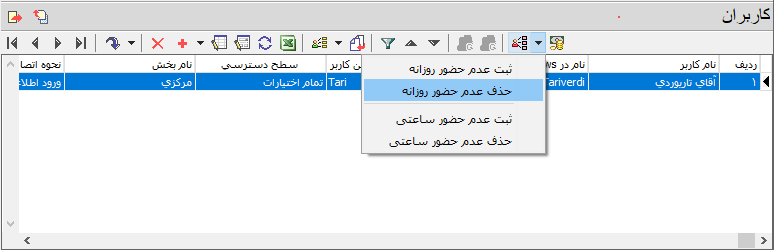
با این کار، محاوره حذف عدم حضور روازنه کاربر به شکل زیر روی صفحه باز می شود:
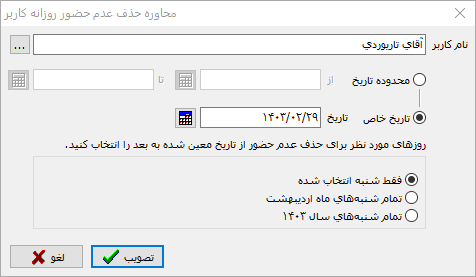
ملاحظه می کنید که در این محاوره، همانند ثبت عدم حضورهای روزانه، می توانید هم یک محدوده تاریخ و هم یک تاریخ خاص را را برای حذف عدم حضورهای روزانه انتخاب کنید. در مورد تاریخ خاص، اگر عدم حضورهای روزانه به شکل دوره ای و تکرار شونده هستند، می توانید تکرار روزهای عدم حضور در یک ماه یا در طول سال را حذف کنید.
حدف عدم حضورهای ساعتی
برای حذف عدم حضورهای ساعتی، همانند شکل زیر، گزینه حذف عدم حضورهای ساعتی را کلیک کنید:
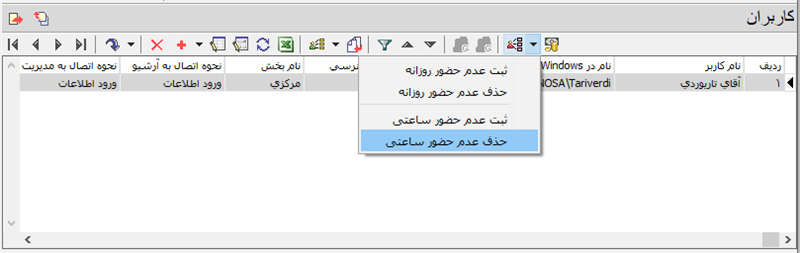
در ادامه، محاوره حذف عدم حضورهای ساعتی به شکل زیر روی صفحه باز می شود:
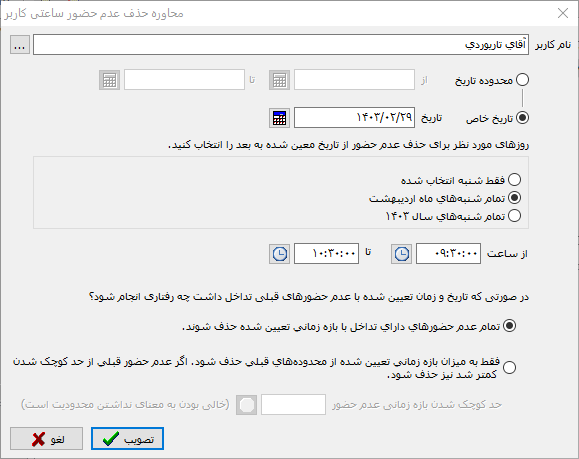
در این مورد نیز می توانید ساعتهای عدم حضور در یک محدوده تاریخی و یا یک تاریخ خاص را حذف کنید. ضمنا اینجا نیز می توانید عدم حضورهای ساعتی دوره ای و تکرارشونده را در یک ماه و یا در طول سال حذف کنید.
تداخل تاریخ و زمان تعیین شده با عدم حضورهای قبلی
نکته مهمی که در حذف عدم حضورهای ساعتی وجود دارد این است که اگر زمان تعیین شده برای حذف، با عدم حضورهای قبلی همپوشانی یا تداخل داشته باشد، رفتار سیستم در این موارد به دو شکل است:
- تمام عدم حضورهای دارای تداخل با بازه زمانی تعیین شده حذف شوند
در این حالت، اگر بازه زمانی تعیین شده کوچکترین تداخلی با عدم حضورهای قبلی داشته باشد منجر به حذف عدم حضورهای قبلی می گردد. در این زمینه به مثال زیر توجه کنید:

در این مثال، بازه حذف عدم حضور در محدوده 11-9:30 با محدوده عدم حضور قبلی تداخل دارد و لذا منجر به حذف عدم حضور می گردد:

- فقط به میزان بازه زمانی تعیین شده از محدوده های قبلی حذف شود.
با انتخاب این گزینه، محدوده تداخل از محدوده عدم حضور قبلی حذف می شود و به عبارت دیگر عدم حضور کوچک می شود. برای نمونه به مثال زیر توجه کنید:

در این مثال، بازه تداخل از 11-9 است و بنابراین عدم حضور به میزان زیر کوچک و به دو تکه تقسیم می شود:

تعیین حد کوچک شدن عدم حضور ساعتی
در ناحیه پایین محاوره، می توانید یک حداقلی را برای عدم حضور کوچک شده در نظر بگیرید (شکل زیر):
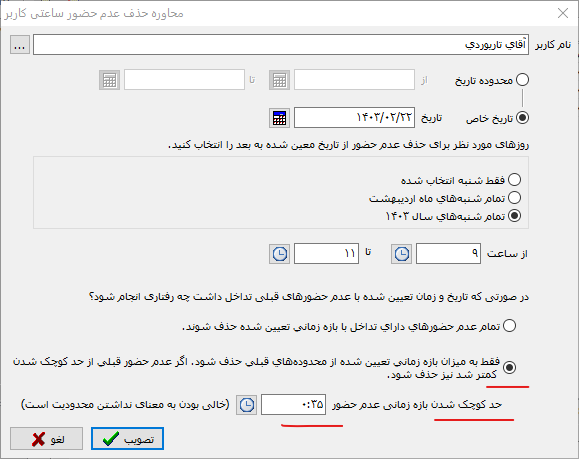
در این مثال اگر محدوده عدم حضور ساعتی پس از کوچک شدن کمتر از 35 دقیقه گردد آنگاه این عدم حضور حذف خواهد شد.
نکته مهم: دقت کنید در حالتی که عدم حضور پس از کوچک شدن به دو بازه تقسیم می شود، مجموع زمانهای دو بازه به عنوان مبنا در نظر گرفته می شود. در این مثال اگرچه بازه دوم عدم حضور ساعتی (11:30 – 11( کوچکتر از 35 دقیقه است اما حذف نمی شود چون مجموع دو بازه عدم حضور مهم است ولذا با افزوده شدن بازه 9-8 این مقدار برابر با 90 دقیقه می شود که بیشتر از 35 دقیقه می باشد.
روش دوم: ثبت و ویرایش عدم حضورها از طریق محاوره مدیریت عدم حضورها
در بخشهای قبلی نحوه ثبت و حذف عدم حضورها از طریق محاوره تعیین اختیارات کاربران توضیح داده شد. از طرفی تعیین اختیارات کاربران یک کار حساس و مدیریتی است و معمولا در اختیار مدیر سیستم است. بنابراین برای کاربران عادی (غیر مدیر) محاوره دیگری بنام مدیریت عدم حضورهای کاربران (به تفکیک روزانه و ساعتی) پیاده سازی شده است که از طریق منوی "سیستم" و گزینه "عدم حضورهای کاربران" مطابق شکل زیر قابل دسترسی است:
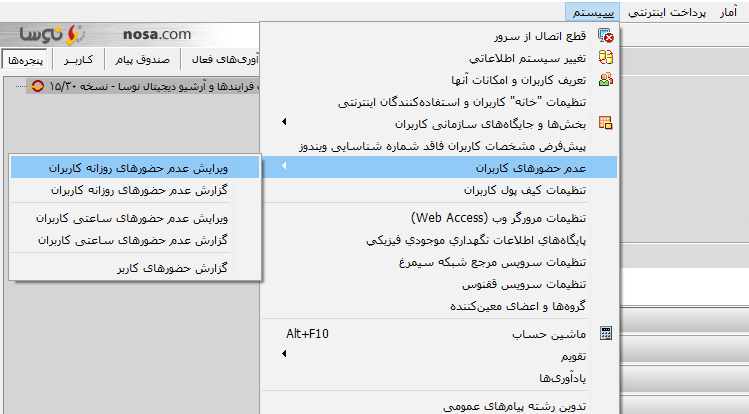
همانطور که می بینید، دو گزینه برای ویرایش عدم حضورهای روزانه و ساعتی وجود دارد که به ترتیب بررسی می کنیم:
ویرایش عدم حضورهای روزانه کاربران
پس از کلیک روی این گزینه و انتخاب کاربر مورد نظر، محاوره مدیریت عدم حضورهای روزانه کاربران به شکل زیر روی صفحه باز می شود:
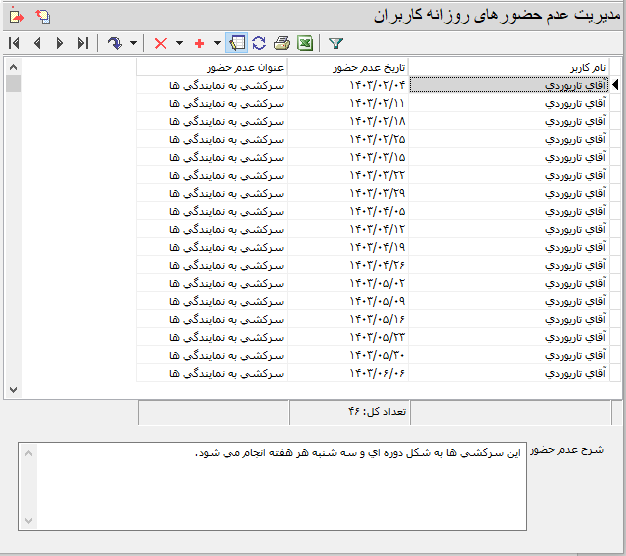
امکانات موجود در این محاوره به شرح زیر است:
- ویرایش عدم حضورهای قبلی: با کلیک روی هر ستون (نام کاربر، تاریخ عدم حضور، عنوان عدم حضور) می توانید اطلاعات محتوای آن ستون را به شکل دستی تغییر دهید. ضمنا با کلیک روی ناحیه شرح عدم حضور،می توانید شرح را نیز ویرایش کنید.
- ایجاد یک سطر جدید عدم حضور: با کلیک روی آیکون + در نوار ابزار، یک سطر خالی در این جدول ایجاد می شود و می توانیم یک عدم حضور دلخواه روزانه را در جدول ثبت کنید.
- ثبت گروهی عدم حضور: با کلیک روی فلش سمت راست آیکون + در نوار ابزار، و کلیک روی گزینه "ثبت گروهی عدم حضور"، محاوره ثبت عدم حضور روزانه کاربر به شکل زیر روی صفحه باز می شود:
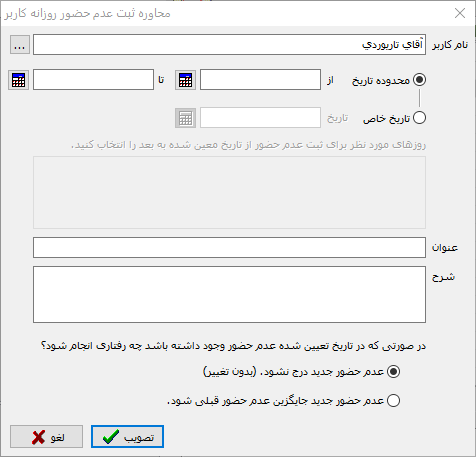
این محاوره و نحوه تنظیمات آن ، در بخش قبلی (ثبت عدم حضورهای روزانه در محاوره تعیین اختیارات کاربران) با جزئیات کامل توضیح داده است و برای پرهیز از تکرار از توضیحات مجدد صرف نظر می کنیم.
- حذف سطرهای عدم حضور: با کلیک روی آیکون X در نوار ابزار می توانید سطر تحت مکان نما یا سطرهای انتخاب شده را حذف نمایید.
- حذف سطرهای قبل از یک تاریخ: اگر می خواهید کلا عدم حضورهای قبل از یک تاریخ مشخص را حذف کنید، همانند شکل زیر، روی فلش سمت راست آیکون X در نوار ابزار کلیک کنید و از فهرست بازشده، گزینه "حذف سطرهای قبل از یک تاریخ" را کلیک کنید:
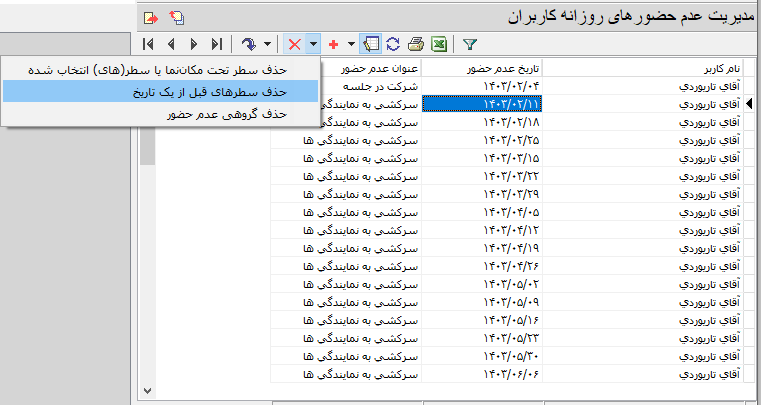
در این مرحله، محاوره دریافت تاریخ به شکل زیر روی صفحه باز می شود:
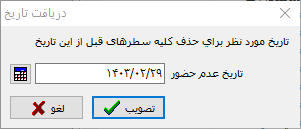
حال در قسمت تاریخ عدم حضور، تاریخ مورد نظر خود را درج کنید و سپس محاوره را تصویب کنید تا تمام عدم حضورهای روزانه قبل از این تاریخ بصورت گروهی حذف شود.
- حذف گروهی عدم حضور : برای حذف گروهی عدم حضورها، روی آیکون X در نوار ابزار کلیک کنید و مطابق شکل زیر، از فهرست بازشده، گزینه سوم را کلیک کنید:
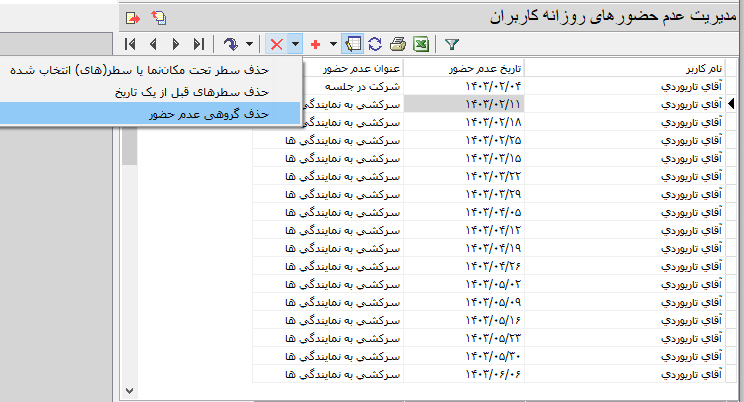
با این کار، محاوره حذف عدم حضورهای روزانه کاربر به شکل زیر باز می شود:

این محاوره و نحوه تنظیمات آن در بخش قبل (حذف عدم حضورهای روزانه از طریق محاوره تعیین اختیارات کاربران) با جزئیات کامل شرح داده شده است ولذا در اینجا از توضیحات تکراری صرف نظر می کنیم.
ویرایش عدم حضورهای ساعتی کاربران
برای مدیریت عدم حضورهای ساعتی باید مطابق شکل زیر، از منوی سیستم، گزینه "عدم حضورهای کاربران" و سپس از فهرست بازشده، گزینه "ویرایش عدم حضورهای ساعتی کاربران" را کلیک کنید:
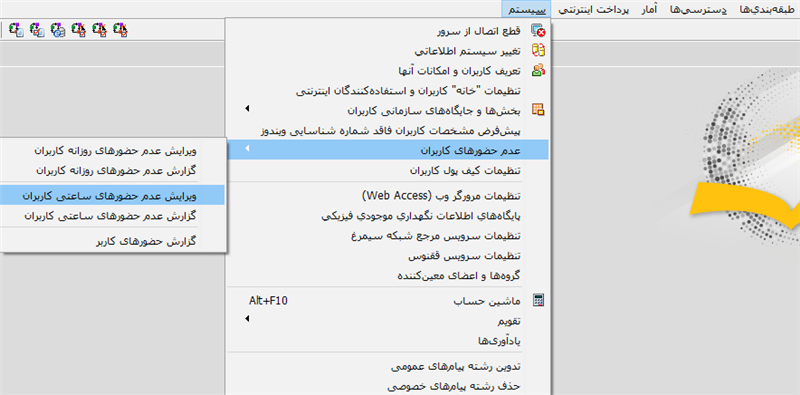
با این کار، محاوره مدیریت عدم حضورهای ساعتی کاربران به شکل زیر روی صفحه باز می شود:
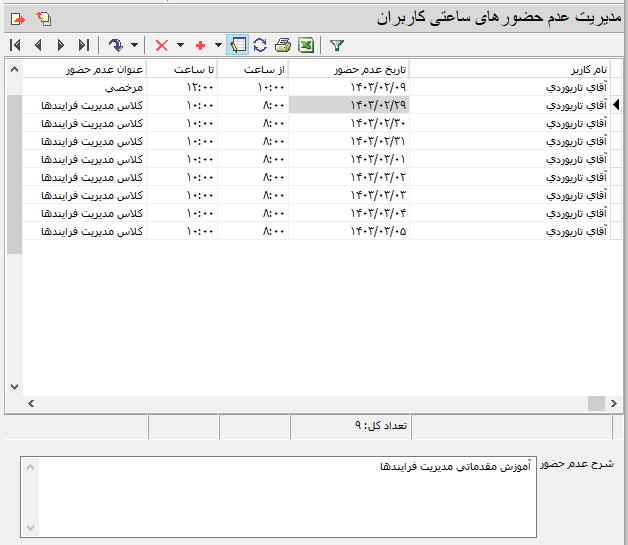
امکانات و ابزارهای موجود در این محاوره به شرح زیر است:
- ویرایش عدم حضورها: با کلیک روی هر ستون از سطرهای عدم حضور ساعتی (نام کاربر، تاریخ عدم حضور، ...)، می توانید محتوای آن ستون را ویرایش کنید. ضمنا ناحیه "شرح عدم حضور" نیز قابل ویرایش است.
- ایجاد یک سطر جدید عدم حضور: با کلیک روی آیکون + در نوار ابزار، یک سطر خالی در این جدول ایجاد می شود و می توانیم یک عدم حضور دلخواه ساعتی را در جدول ثبت نماییم.
- ثبت گروهی عدم حضور: با کلیک روی فلش سمت راست آیکون + در نوار ابزار، و کلیک روی گزینه "ثبت گروهی عدم حضور"، محاوره ثبت عدم حضور ساعتی کاربر به شکل زیر روی صفحه باز می شود:
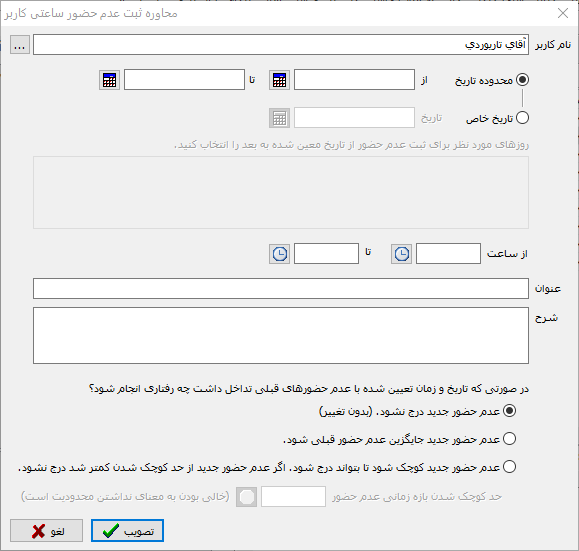
این محاوره و نحوه تنظیمات آن در بخش قبلی (ثبت عدم حضورهای ساعتی کاربر از طریق محاوره تعیین اختیارات کاربران) به تفصیل توضیح داده شده است که می توانید به آن قسمت مراجعه کنید.
- حذف سطرهای عدم حضور: با کلیک روی آیکون X در نوار ابزار، می توانید سطر تحت مکان نما یا سطرهای انتخاب شده را حذف نمایید.
- حذف سطرهای قبل از یک تاریخ: اگر می خواهید بطور کلی عدم حضورهای قبل از یک تاریخ مشخص را حذف کنید، همانند شکل زیر، روی فلش سمت راست آیکون X در نوار ابزار کلیک کنید و از فهرست بازشده، گزینه دوم را کلیک کنید:
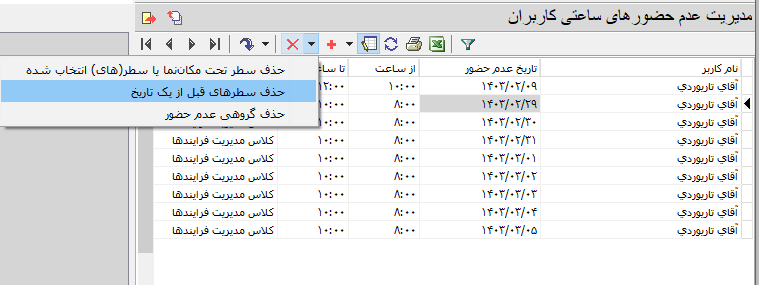
با این کار، محاوره دریافت تاریخ به شکل زیر باز می شود:
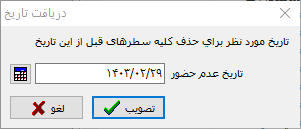
حال تاریخ مورد نظر خود را وارد کنید و سپس محاوره را تصویب کنید تا تمام عدم حضورهای ساعتی قبل از این تاریخ بصورت گروهی حذف شود.
- حذف گروهی عدم حضورها: برای حذف گروهی عدم حضورها، روی آیکون X در نوار ابزار، کلیک کنید و مطابق شکل زیر، از فهرست بازشده، گزینه سوم را کلیک کنید:
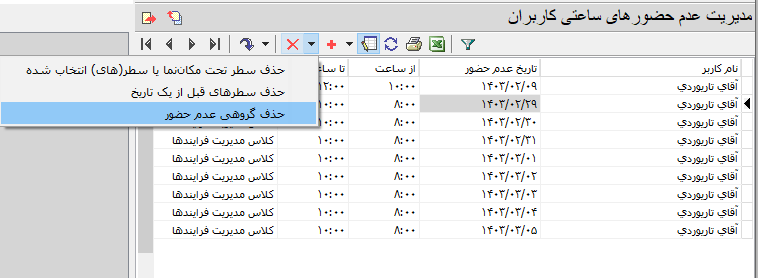
با این کار، محاوره حذف گروهی عدم حضورهای ساعتی به شکل زیر روی صفحه باز می شود:
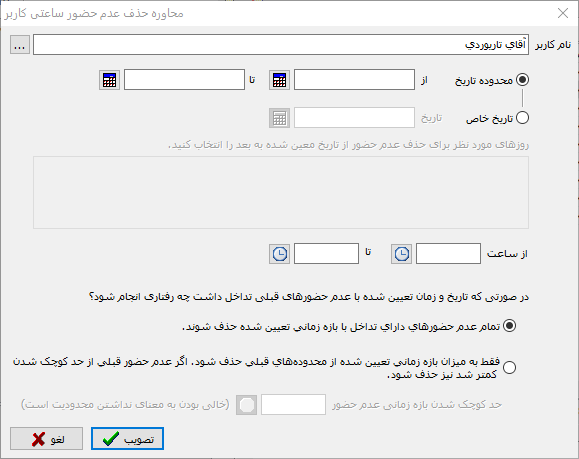
این محاوره و نحوه تنظیمات آن در بخش قبلی (حذف عدم حضورهای ساعتی کاربران از طریق محاوره تعیین اختیارات کاربران) با جزئیات کامل شرح داده شده است و به همین خاطر از تکرار توضیحات صرف نظر می کنیم.
روش سوم: ثبت عدم حضورها در تقویم کاربران
یک روش دیگر برای ثبت عدم حضورها این است که تقویم کاربر را احضار کنید و در روزها و ساعتهای خاص از تقویم، عدم حضور را ثبت کنید. محاوره تقویم از دو طریق قابل دسترسی است:
محاوره تقویم کاربر از طریق منوی سیستم
برای این کار، مطابق شکل زیر، از منوی سیستم گزینه تقویم و از منوی بازشده، گزینه تقویم (یا تقویم کاربر تحت مکان نما) را کلیک می کنیم:
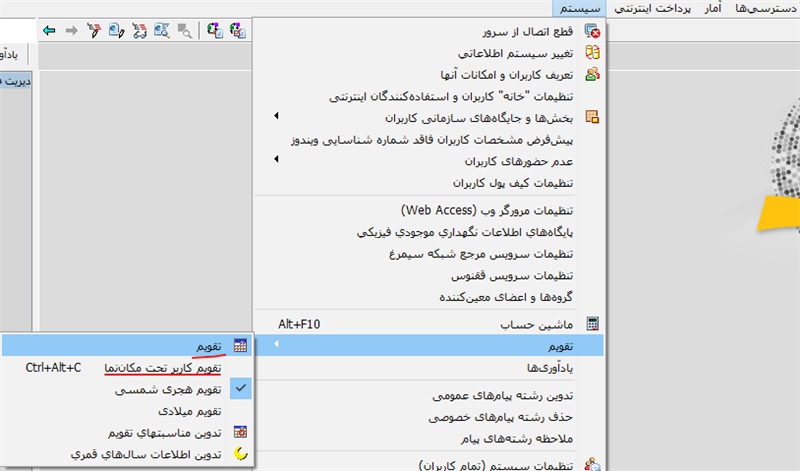
با این کار، محاوره تقویم کاربر به شکل زیر روی صفحه باز می شود:
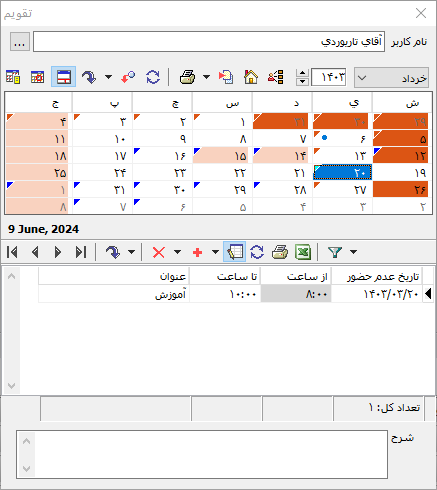
در این تقویم، در ناحیه بالا، می توانیم عدم حضورهای روزانه را ثبت یا حذف کنیم. در این ناحیه به علائم و نشانه های زیر دقت کنید:
- روزهای با پس زمینه قرمز عدم حضورهای روزانه کاربر هستند. مثلا روز 26 اردیبهشت.
- مثلث قرمز رنگ واقع در گوشه بالا و سمت چپ روزها نشان دهنده عدم حضور ساعتی در آن روز هستند. مثلا روز سه شنبه 1 اردیبهشت.
ناحیه پایین برای مدیریت عدم حضورهای ساعتی است. البته توجه کنید ناحیه ویرایش عدم حضورهای ساعتی در محاوره تقویم، دائمی نیست و احضار یا پنهان کردن این ناحیه توسط آیکونی به شکل  در نوار ابزار انجام می شود. در هر صورت، با انتقال نشانگر به هر روز خاص، فهرست عدم حضورهای ساعتی آن روز در ناحیه پایین محاوره نمایش داده می شود.
در نوار ابزار انجام می شود. در هر صورت، با انتقال نشانگر به هر روز خاص، فهرست عدم حضورهای ساعتی آن روز در ناحیه پایین محاوره نمایش داده می شود.
ثبت / حذف عدم حضورهای روزانه در تقویم
برای ثبت (حذف) عدم حضور برای یک روز خاص در این محاوره، در بخش بالا، نشانگر را روی روز خاص مورد نظر (در این مثال روز سه شنبه 8 خرداد) منتقل کنید و سپس آیکون  واقع در نوار ابزار را کلیک کنید. در ادامه، محاوره ثبت عدم حضور روزانه کاربر به شکل زیر روی صفحه باز می شود:
واقع در نوار ابزار را کلیک کنید. در ادامه، محاوره ثبت عدم حضور روزانه کاربر به شکل زیر روی صفحه باز می شود:
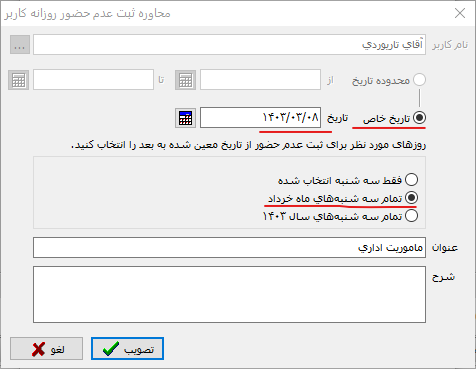
ملاحظه می کنید که این همان محاوره آشنای ثبت عدم حضور روزانه برای یک تاریخ خاص و به شکل گروهی است که در بخشهای قبلی به تفصیل به آن پرداخته شده است. در این مثال، روز سه شنبه 8 خرداد 1403 و تمام سه شنبه های دیگر ماه خرداد به عنوان عدم حضور ثبت می گردد.
نکته مهم: از آنجایی که در تقویم کاربر، روی یک روز خاص کلیک می کنیم لذا تنها امکان ثبت عدم حضور برای این روز خاص و تکرارهای دوره ای این روز هفته (در این مثال سه شنبه ها) در ماه جاری یا کل سال را خواهیم داشت بنابراین امکان ثبت محدوده تاریخی در این روش وجود ندارد.
توجه کنید که آیکون  عملکرد دوگانه دارد به این معنی که اگر برای روز تحت مکان نما، عدم حضور ثبت شده باشد، این آیکون، عملکرد حذف عدم حضور را دارد بنابراین برای حذف یک عدم حضور روزانه، نشانگر را به تاریخ مورد نظر منتقل کنید و سپس آیکون
عملکرد دوگانه دارد به این معنی که اگر برای روز تحت مکان نما، عدم حضور ثبت شده باشد، این آیکون، عملکرد حذف عدم حضور را دارد بنابراین برای حذف یک عدم حضور روزانه، نشانگر را به تاریخ مورد نظر منتقل کنید و سپس آیکون  را کلیک کنید.
را کلیک کنید.
ثبت و ویرایش عدم حضورهای ساعتی در تقویم
در این ناحیه می توانید عدم حضورهای ساعتی را به شکل تکی و گروهی اضافه و یا حذف کنید. از آنجایی که این موارد در بخشهای قبلی به تفصیل شرح داده شده است لذا در اینجا از تکرار این توضیحات پرهیز می کنیم.
محاوره تقویم کاربر از طریق فیلد نوع کاربر در فرمها
اگر فیلدی از نوع کاربر در یک فرم انجام وظیفه وجود داشته باشد، آنگاه همانند شکل زیر، در محاوره انتخاب کاربر می توانید تکمه "تقویم کاربر" را کلیک کنید:
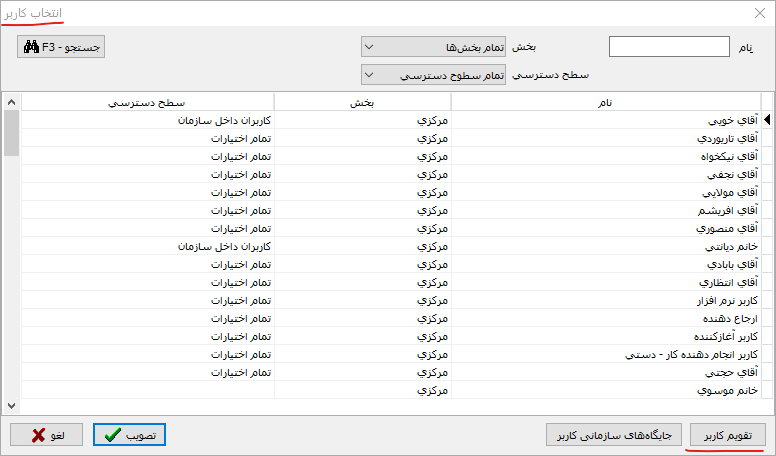
به این ترتیب، محاوره تقویم کاربر مورد نظر به شکل زیر روی صفحه باز می شود:
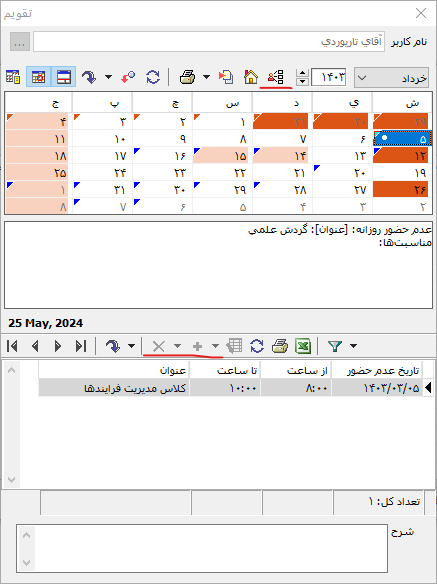
در این حالت نیز همانند روش قبلی احضار تقویم، می توانید در قسمت بالا عدم حضورهای روزانه و در ناحیه پایین عدم حضورهای ساعتی را ثبت و ویرایش کنید.
گزارش عدم حضور کاربران
در قسمت قبل و در محاوره مدیریت عدم حضورها، فهرست عدم حضورهای روزانه و ساعتی کاربر را به شکل جدول مشاهده کردید، گزارش عدم حضور کاربران نیز دقیقا به معنی نمایش همین جدول بدون اختیار ویرایش می باشد. گزارش عدم حضور نیز به تفکیک روزانه و ساعتی و به شرح زیر نمایش داده می شود:
گزارش عدم حضور روزانه کاربران
برای این ملاحظه این گزارش، باید مانند شکل زیر، از منوی سیستم گزینه "عدم حضورهای کاربران" و سپس از فهرست باز شده، گزینه "گزارش عدم حضورهای روزانه کاربران" را کلیک کنید:
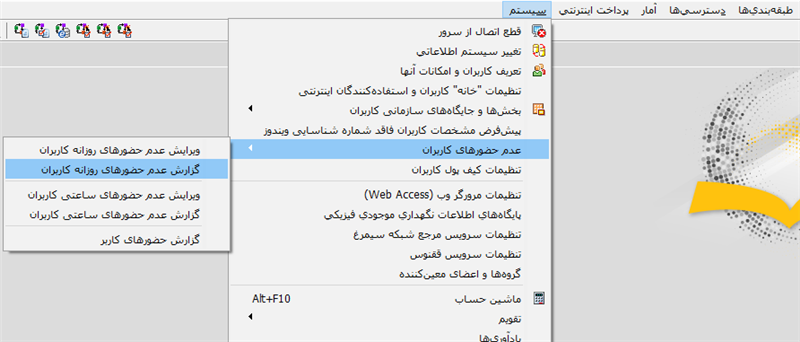
در ادامه و با انتخاب کاربر مورد نظر، گزارش عدم حضورهای روزانه، به شکل زیر روی صفحه باز می شود:
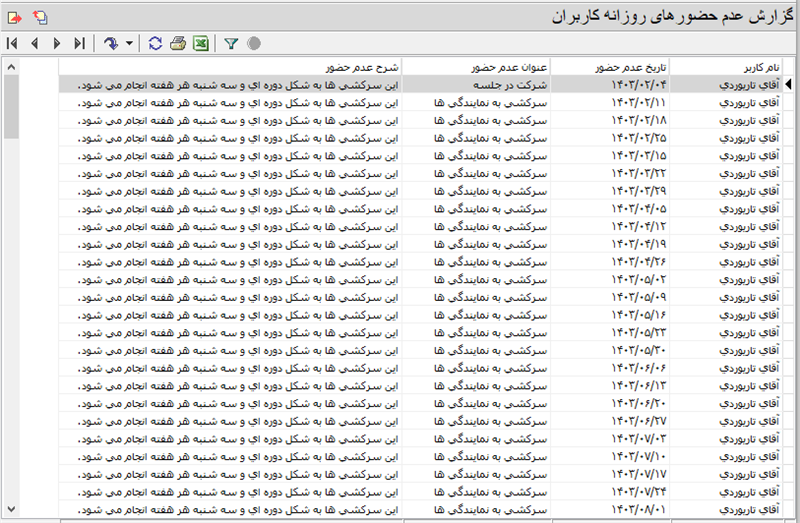
گزارش عدم حضور ساعتی کاربران
برای تهیه این گزارش، مطابق شکل زیر، از منوی "سیستم" گزینه "عدم حضورهای کاربران" و سپس از فهرست بازشده، گزینه "گزارش عدم حضورهای ساعتی کاربران" را کلیک کنید:
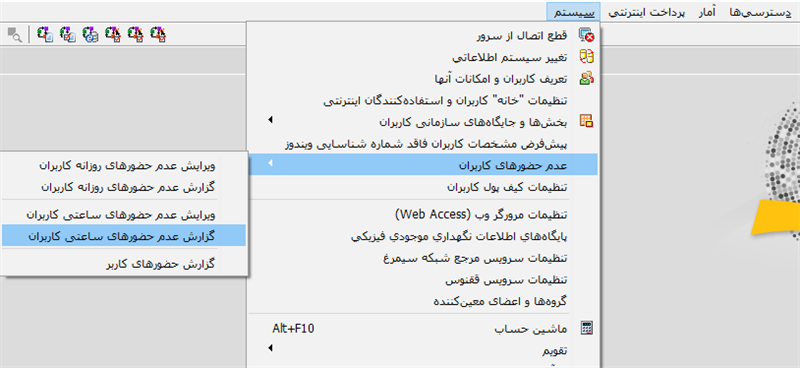
با این کار و سپس انتخاب کاربر مورد نظر، گزارش عدم حضورهای ساعتی به شکل زیر روی صفحه باز می شود:
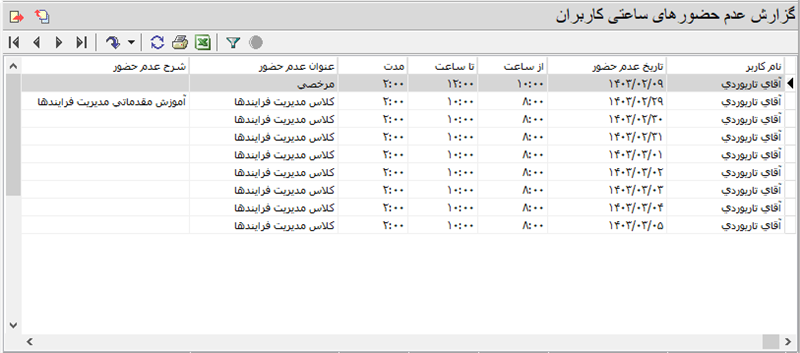
گزارش حضور کاربران
اگرچه در سیستم مدیریت فرایندها عدم حضورهای کاربر ثبت می شود اما در مواردی نیاز داریم تاریخها و زمانهای حضور کاربر را به شکل یک گزارش ملاحظه کنیم. برای مثال فرض کنید یک کارشناس پشتیبانی بصورت تمام وقت در یک شرکت مشغول به کار است. اما در ساعتهای خاصی از روزهای یکشنبه، سه شنبه و چهارشنبه در شرکت حضور ندارد. اگر بخواهیم عدم حضورهای این کاربر را ملاحظه کنیم گزارشی به شکل زیر خواهد بود:
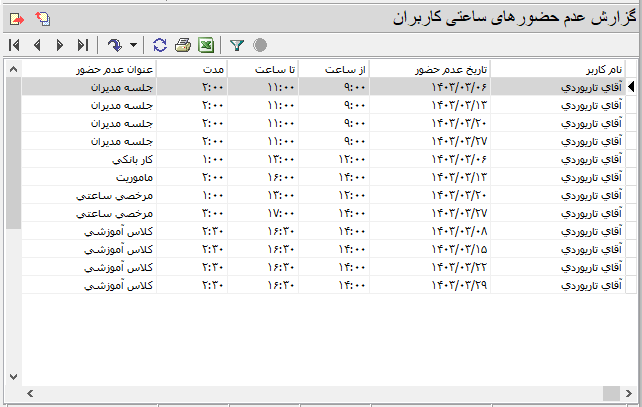
حال فرض کنید مدیر پشتیبانی می خواهد از زمان حضور این کارشناس در روزهای هفته مطلع شود و با توجه به زمان حضور، ماموریتی را برای این کارشناس در نظر بگیرد. واضح است که در چنین شرایطی گزارش حضور کارشناس اهمیت بیشتری پیدا می کند و تصمیم گیری را برای مدیر آسان تر خواهد کرد. بنابراین برای تهیه گزارش حضور این کارشناس همانند شکل زیر، از منوی "سیستم" ، گزینه "عدم حضورهای کاربران" و از فهرست بازشده گزینه "گزارش حضور کاربران" را کلیک می کنیم:
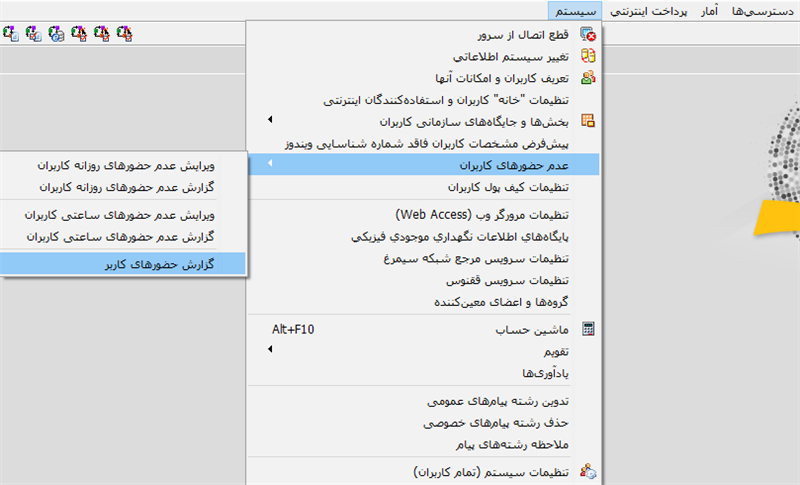
در ادامه، محاوره تنظیمات گزارش حضورهای کاربر به شکل زیر روی صفحه باز می شود:
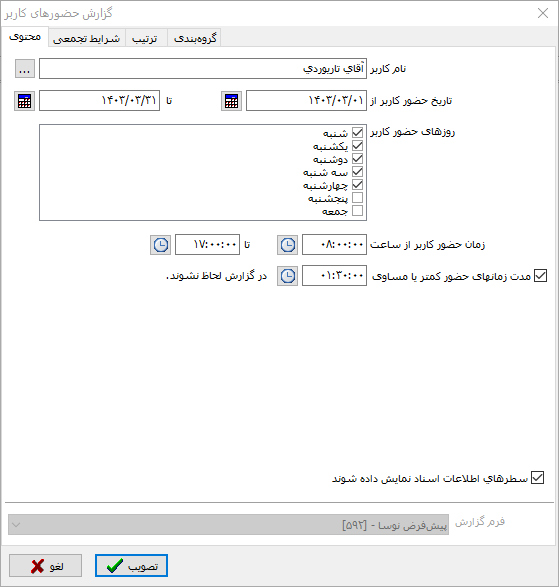
در این محاوره پس از انتخاب کاربر (در این مثال کارشناس پیشتیبانی)، باید موارد زیر را نیز تعیین کنید:
- محدوده تاریخ حضور کاربر: در این مثال از اول تا آخر خرداد 1403 تعیین شده است.
- روزهای (هفته) حضور کاربر: در این قسمت روزهای هفته مورد نظر را تعیین کنید. در این مثال روزهای شنبه با چهارشنبه انتخاب شده است اما در مواردی که کاربر تمام وقت نیست می توانید روزهای حضور کاربر را انتخاب کنید. برای مثال اگر کاربر در روزهای زوج مشغول به کار است، آنگاه می توانید روزهای شنبه، دوشنبه و چهارشنبه را انتخاب کنید.
- زمان حضور کاربر: در این قسمت محدوده ساعتهای مورد نظر برای حضور کاربر را تعیین کنید. در این مثال کل روز یعنی از 8 تا 17 انتخاب شده است.
- حد زمان حضور: در این قسمت تعیین می کنید که اگر زمان حضور کمتر از یک میزان خاص باشد. برای مثال فرض کنید مدیر می خواهد کاری را به کارشناس بسپارد که حداقل 1 ساعت و نیم زمان می برد لذا حضورهای کمتر از این میزان برای مدیر اهمیتی نخواهد داشت.
حال با تنظیمات فوق به گزارش حضور این کارشناس توجه کنید:
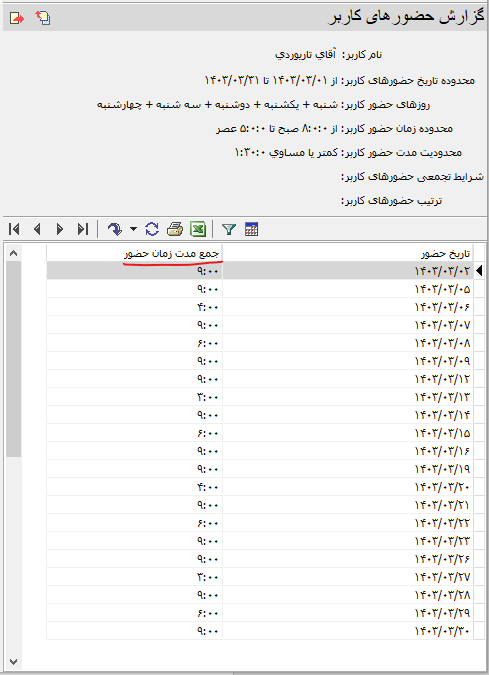
در این گزارش، جمع مدت زمان حضور کاربر در روزهای کاری ماه خرداد نمایش داده شده است. این گزارش بطور پیش فرض به ترتیب تاریخ حضور است اما می توانید ترتیب را بر اساس جمع مدت حضور قرار بدهید:
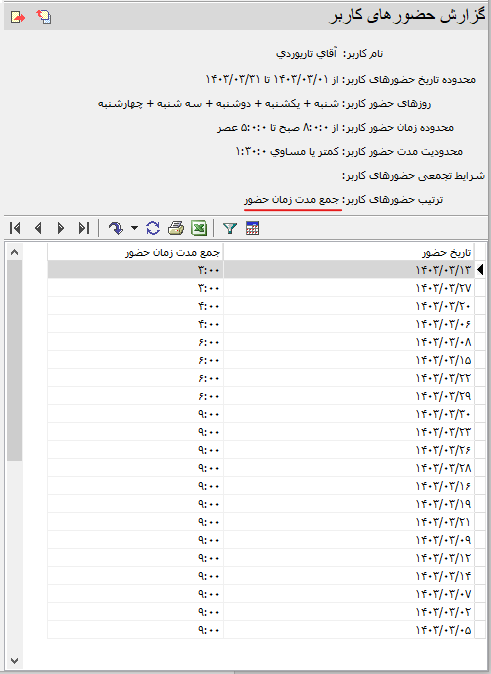
ممکن است برای مدیر، به دلیل ماهیت کار ، تاریخهایی اهمیت داشته باشد که که کارشناس فوق بیش از 4 ساعت حضور دارد، در این صورت می توانید شرایط تجمعی حضورهای کاربر را نیز تعیین کنید. به مثال زیر توجه کنید:
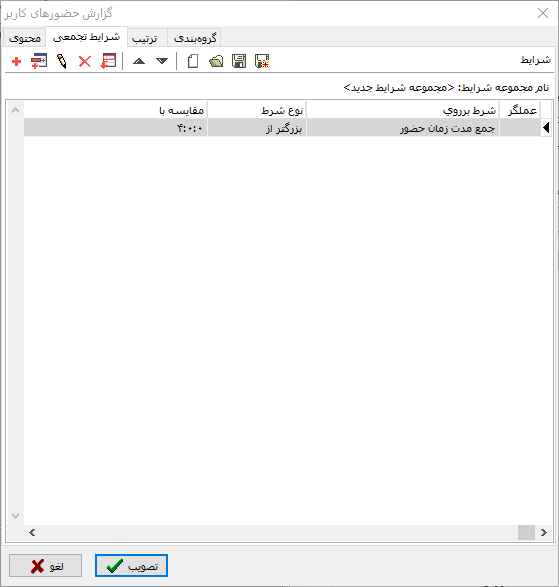
در این مثال، شرط جمع مدت زمان حضور بزرگتر از 4 ساعت تعیین شده است. با اعمال این شرط، گزارش حضور کاربر به شکل زیر به نمایش در می آید:
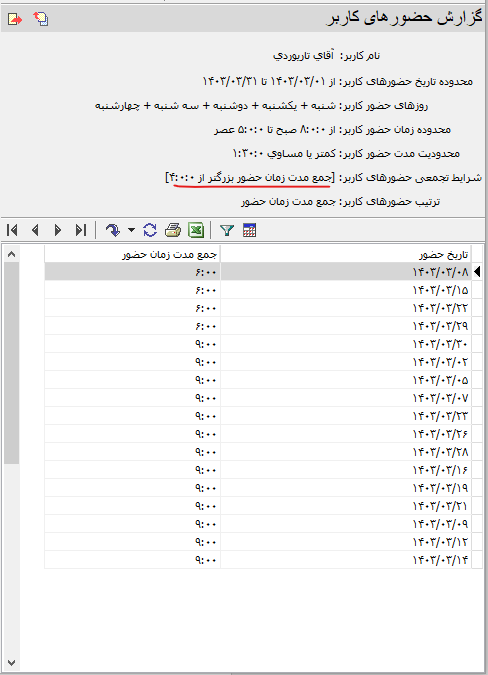
ملاحظه تاریخ حضور در تقویم کاربر
اگرچه جمع مدت زمان حضور داده مهمی است اما ممکن است بخواهیم جزئیات مدت حضور را بدانیم. یعنی این که این مدت حضور در چه بازه های زمانی است. برای این کار ابزاری به شکل  در نوار ابزار این گزارش وجود دارد که با کلیک روی آن، تاریخ تحت مکان نما را در تقویم کاربر نمایش می دهد. برای مثال همانطور که در شکل بالا نشان داده شده است، روی تاریخ 8 خرداد آیکون یادشده را کلیک می کنیم. با این کار تقویم کاربر در این روز به شکل زیر نمایش داده می شود :
در نوار ابزار این گزارش وجود دارد که با کلیک روی آن، تاریخ تحت مکان نما را در تقویم کاربر نمایش می دهد. برای مثال همانطور که در شکل بالا نشان داده شده است، روی تاریخ 8 خرداد آیکون یادشده را کلیک می کنیم. با این کار تقویم کاربر در این روز به شکل زیر نمایش داده می شود :
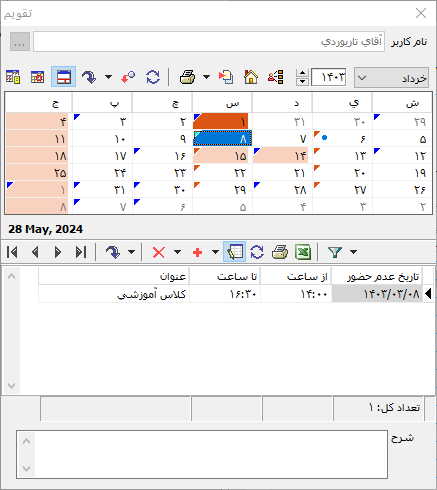
حال به این وسیله، می توانیم از بازه های حضور و عدم حضور کاربر در این روز با جزئیات آن مطلع شویم.
توضیح: در این مستند نحوه مدیریت عدم حضورهای کاربران از طریق رابط کاربری و به شکل دستی شرح داده شد. در قسمت بعدی این مستند، به نحوه مدیریت عدم حضورها از طریق برنامه گردش کار می پردازیم.